随着时间的推移,老桃毛型号的三星笔记本在使用过程中可能会出现系统运行缓慢、软件崩溃等问题。为了解决这些问题,我们可以通过使用U盘重新安装操作系统来提升...
2025-07-05 127 三星笔记本
随着电脑的日常使用,有时我们需要重新安装操作系统来提高电脑性能或者解决系统故障。本文将详细介绍在三星笔记本上使用系统光盘安装win7系统的步骤,希望能够帮助到需要的用户。
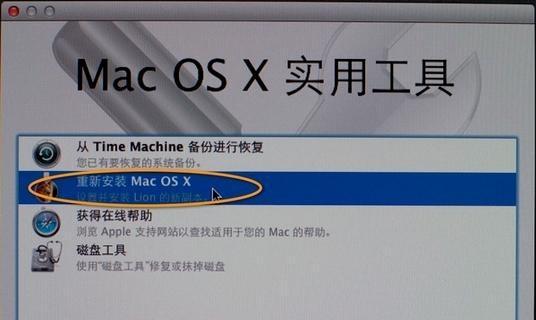
准备工作
在开始安装win7系统之前,我们需要准备一些必要的工具和材料。确认您拥有一台三星笔记本和一张win7系统光盘。将笔记本连接电源,确保电量充足。
备份重要数据
在进行操作系统安装之前,我们强烈建议您备份重要的数据。可以将文件、照片、视频等重要资料复制到外部存储设备或云端存储。
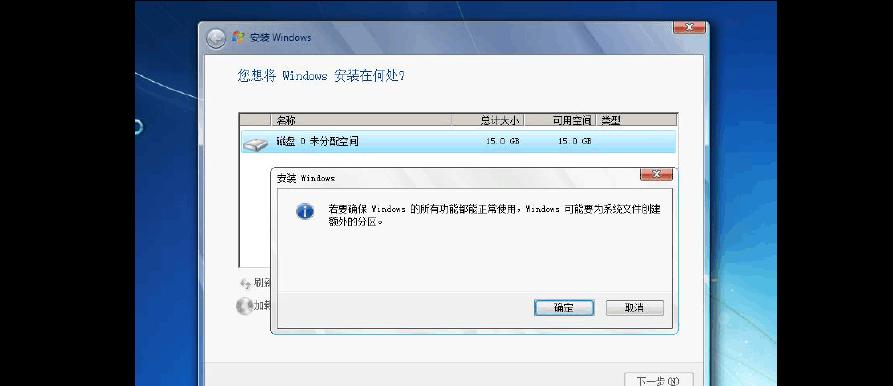
启动并设置BIOS
在安装过程中,我们需要进入BIOS设置界面来调整启动顺序。开机时按下F2(或其他相应按键)进入BIOS设置界面,在“Boot”选项卡中将光驱设置为首选启动项。
插入光盘并重启
将win7系统光盘插入三星笔记本的光驱中,并保存BIOS设置后重启电脑。电脑重新启动时,会自动从光盘中引导系统安装程序。
选择安装方式
系统启动后,会进入安装向导界面。在此界面中,您可以选择安装类型,如全新安装或升级安装。根据需求选择合适的选项,并点击“下一步”继续。
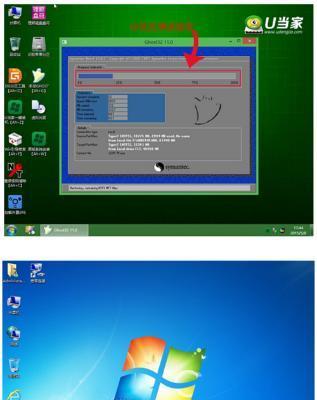
接受许可协议
在继续安装之前,您需要接受微软的许可协议。请仔细阅读许可协议,并勾选“我接受许可协议”选项,然后点击“下一步”。
选择安装位置
在选择安装位置时,您可以选择要安装win7系统的磁盘分区。如果您想要在整个硬盘上安装系统,请选择“现有分区”,然后点击“下一步”。
系统安装
接下来,系统将开始进行文件的复制和配置。这个过程可能需要一些时间,请耐心等待直到安装完成。
自定义设置
在安装过程中,系统会要求您进行一些自定义设置。您可以设置计算机名称、密码、时区等信息。根据需求进行设置,并点击“下一步”。
系统启动
安装完成后,系统将重新启动。在启动过程中,可能会出现一些设置和个性化选项。您可以根据自己的需求进行设置和调整。
激活系统
安装完成后,我们还需要激活win7系统。按照系统提示,输入正确的产品密钥,然后点击“下一步”完成激活过程。
更新系统
为了保持系统的安全性和稳定性,我们建议您在安装完成后立即更新系统。打开控制面板,找到WindowsUpdate,点击“检查更新”并安装所有可用更新。
安装驱动程序
安装完系统后,还需要安装笔记本的相关驱动程序。您可以访问三星官方网站,在支持页面下载并安装最新的驱动程序。
恢复重要数据
在完成系统安装和驱动程序安装后,您可以恢复之前备份的重要数据。将备份的文件、照片、视频等复制到新安装的win7系统中。
通过本文所述的步骤,您应该能够轻松地在三星笔记本上使用系统光盘安装win7系统。请确保在操作过程中仔细阅读并遵循相关指导,以确保安装的成功和系统的正常运行。
标签: 三星笔记本
相关文章

随着时间的推移,老桃毛型号的三星笔记本在使用过程中可能会出现系统运行缓慢、软件崩溃等问题。为了解决这些问题,我们可以通过使用U盘重新安装操作系统来提升...
2025-07-05 127 三星笔记本

众所周知,现在大部分笔记本电脑预装的都是Windows10等新一代操作系统,然而,仍有一部分用户习惯使用WindowsXP系统。如果你是三星笔记本的用...
2024-12-29 225 三星笔记本
最新评论